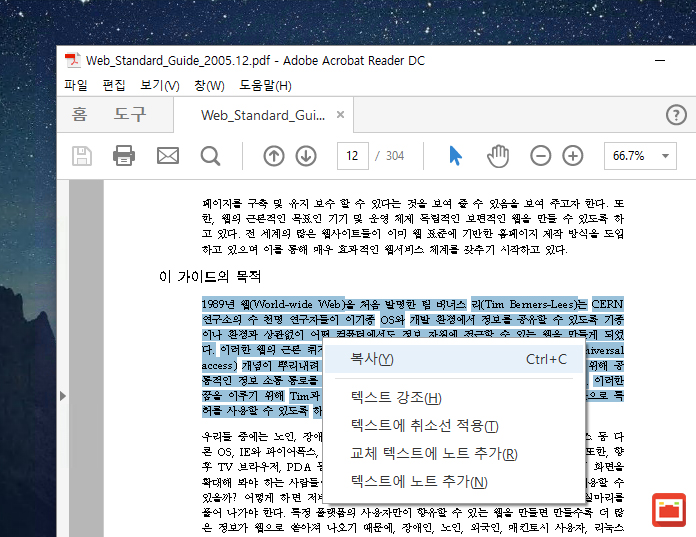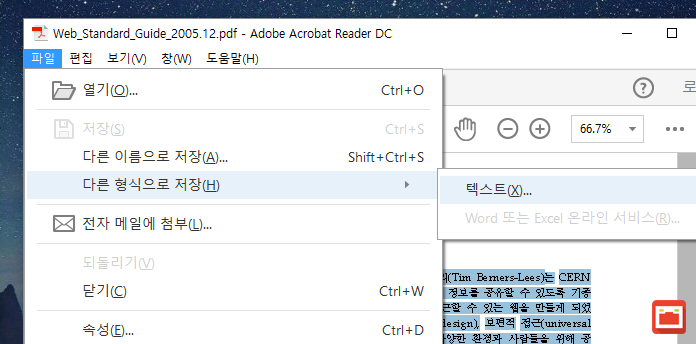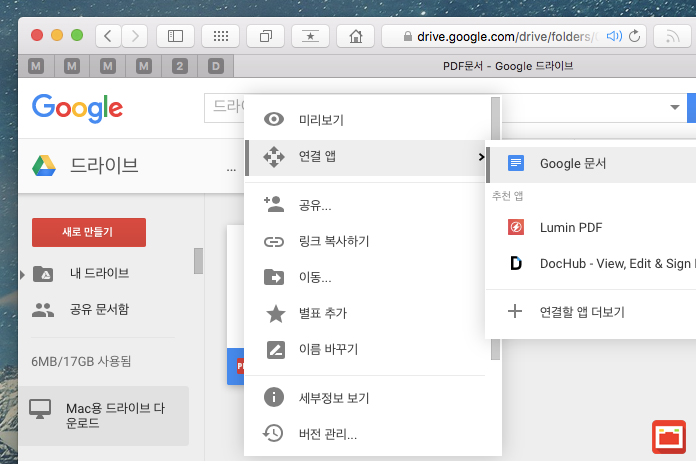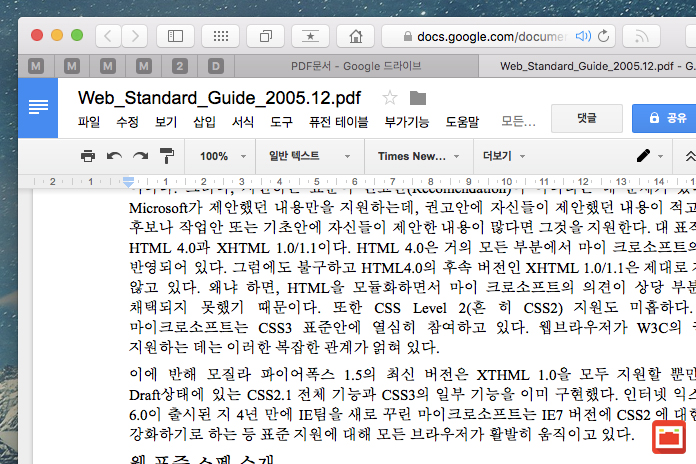일반적으로 PDF 파일을 아크로벳 리더를 통해 열어 보는데요. 아크로벳 리더는 편집 기능이 없지만 PDF 파일의 텍스트가 선택이 가능한 상태라면 텍스트를 추출할수 있습니다.
하지만 이미지 형태로 선택되지 않는 텍스트 같은 경우 별도의 프로그램을 사용해야 하는데요. 이렇게 아크로벳 리더에서 선택되지 않는 텍스트를 별도의 프로그램을 사용하지 않고 PDF 파일의 텍스트를 추출할수 있는 방법을 알아보겠습니다.
선택 가능한 텍스트를 추출
앞서 얘기했듯이 텍스트가 선택이 가능한 형태로 저장되어 있다면 드래그 선택 후 마우스 오른쪽 버튼을 클릭한 다음 복사를 클릭하면 클립보드에 텍스트가 저장됩니다. 워드나 메모장등에 붙여넣어 저장할수 있겠죠.
만일 문서 전체 텍스트를 저장하고 싶다면 파일 – 다른 형식으로 저장 – 텍스트를 선택하면 PDF 파일 내의 텍스트는 모두 텍스트 파일(.txt)로 저장됩니다.
PDF 파일의 텍스트를 선택할수 없다면
PDF 파일의 텍스트를 선택할수 없는 경우 텍스트를 추출하고 싶은 PDF 파일을 구글 드라이브(google drive)에 업로드 한 다음 구글 문서를 통해 해당 파일을 열면 쉽게 추출할수 있습니다. 브라우저상에서 지원하는 것이라 윈도우, OSX등 운영체제 플랫폼에 상관없이 추출이 가능하다는 것이 장점입니다.
이미지화된 글자를 텍스트 문서로 변환될 뿐만 아니라 편집까지 가능헤서 PDF 편집까지 가능합니다.
구글 드라이브를 잘 활용하면 별도의 PDF 리더나 편집기 없이도 PDF 파일의 텍스트를 추출하고 편집할수 있습니다.